Đôi khi có những trường hợp khi một số hệ điều hành được cài đặt trên một máy tính. Trong một số trường hợp, thiếu kinh nghiệm, có thể cài đặt hệ điều hành thứ hai mà không cần gỡ bỏ hệ điều hành đầu tiên. Cũng có những trường hợp khi ba hệ điều hành được cài đặt trên một đĩa cứng cùng một lúc. Nói chung, nếu một hệ điều hành là đủ cho bạn, thì bạn có thể loại bỏ những hệ điều hành không cần thiết.
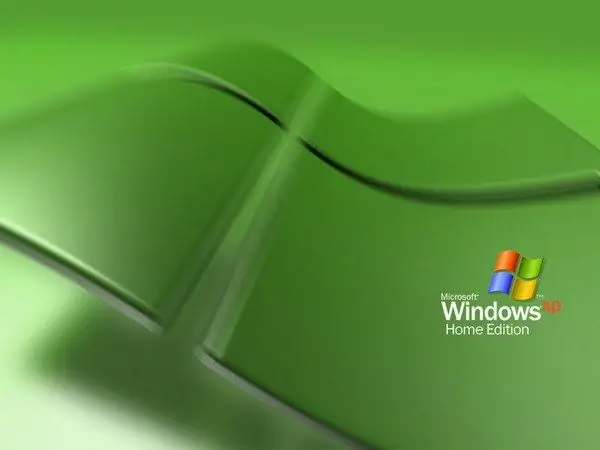
Cần thiết
- - Máy vi tính;
- - đĩa khởi động với HĐH Windows.
Hướng dẫn
Bước 1
Cách dễ nhất và đáng tin cậy nhất để loại bỏ các hệ điều hành không cần thiết là định dạng phân vùng hoặc các phân vùng mà hệ điều hành đã được cài đặt trong quá trình cài đặt một hệ điều hành mới. Nhưng trước khi bắt đầu quá trình, bạn cần lưu tất cả dữ liệu quan trọng của mình. Tất cả phụ thuộc vào tình hình cụ thể. Thông thường, tất cả các hệ điều hành đều được cài đặt trên một phân vùng đĩa cứng. Khi đó việc mất thông tin sẽ ở mức tối thiểu. Nhưng nếu hệ điều hành nằm rải rác trên các phần khác nhau, mặc dù điều này không xảy ra thường xuyên, thì bạn có thể mất một phần thông tin đáng kể.
Bước 2
Nếu bạn định cài đặt hệ điều hành Windows 7 sau khi gỡ cài đặt, thì bạn cần làm theo các bước sau. Đưa đĩa khởi động có hệ điều hành này vào ổ đĩa máy tính. Khởi động lại PC của bạn. Ngay sau khi nó khởi động lại, hãy nhấn phím F8 hoặc F5. Thao tác này sẽ đưa bạn đến menu nơi bạn có thể chọn cách khởi động hệ thống. Trong menu này, chọn ổ đĩa của bạn và nhấn Enter. Chờ cho đĩa trong ổ đĩa bắt đầu quay và nhấn bất kỳ phím nào trên bàn phím. Chờ menu xuất hiện.
Bước 3
Bây giờ trong menu, chọn tùy chọn "Disk Setup", sau đó - phân vùng đĩa cứng mà hệ điều hành được cài đặt và định dạng nó. Nếu chúng được cài đặt trên nhiều đĩa, thì bạn sẽ phải định dạng các phân vùng này. Bằng cách này, các hệ điều hành không cần thiết sẽ bị phá hủy. Sau khi định dạng, hãy chọn phân vùng hệ thống của bạn (C theo mặc định) và cài đặt hệ điều hành mới ở đó.
Bước 4
Nếu bạn đang sử dụng đĩa có khả năng khởi động với Windows XP, thì quy trình chỉ khác ở loại menu mà bạn có thể định dạng phân vùng đĩa. Nếu trên Windows 7 điều này có thể được thực hiện bằng chuột, thì trong trường hợp với Windows XP, bạn cần chọn phân vùng và nhấn phím F, sau đó chọn hệ thống tệp và phương pháp định dạng, ví dụ: "Định dạng nhanh".






